SQL Server Management Studio (SSMS) – интегрированная среда для работы с базами данных Microsoft SQL Server, но установка русского языка может быть сложной. Чтобы поставить русский язык, нужно загрузить и установить русскую локализацию с официального сайта Microsoft.
После установки русской локализации измените языковые настройки SSMS. Зайдите в "Tools" - "Options" - "Environment" - "International Settings".
В списке "Language" выберите "Russian" и нажмите "OK". Теперь русский язык будет активирован в SQL Server Management Studio для работы с базами данных.
Установка русского языка в SQL Server Management Studio упрощает работу разработчиков и администраторов баз данных. Следуйте шагам, чтобы настроить SSMS на русский язык и наслаждаться всеми преимуществами работы на родном языке.
SQL Server Management Studio - назначение
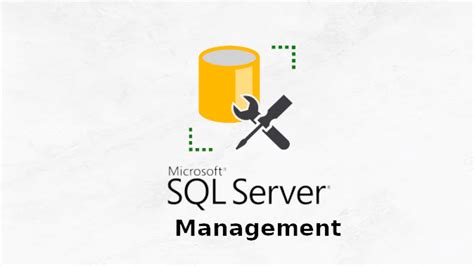
SSMS позволяет создавать и изменять базы данных, таблицы, процедуры, функции и другие объекты, выполнять SQL-запросы и скрипты. Также поддерживает работу с данными, импорт и экспорт данных, управление пользователями и правами доступа.
SQL Server Management Studio предоставляет интерфейс для мониторинга производительности сервера, анализа и оптимизации запросов, отладки процедур и триггеров.
Для разработчиков и администраторов SQL Server Management Studio является важным инструментом, облегчающим работу с базами данных и повышающим производительность.
Переход на русский язык

Для перехода на русский язык в SQL Server Management Studio выполните следующие шаги:
- Откройте SQL Server Management Studio.
- Перейдите в меню "Сервис" (Service).
- Выберите пункт "Опции" (Options).
- В открывшемся окне "Опции" (Options) перейдите на вкладку "Окружение" (Environment).
- В разделе "Язык" (Language) выберите "Русский" (Russian) из выпадающего списка.
- Нажмите кнопку "OK", чтобы сохранить изменения.
После выполнения этих шагов SQL Server Management Studio будет отображаться на русском языке, что облегчит работу среды разработки и управления базами данных на SQL Server для тех, кто предпочитает использовать русский язык.
Теперь вы можете наслаждаться работой с SQL Server Management Studio на русском языке и повысить свою продуктивность.
Шаг 1: Запуск SQL Server Management Studio
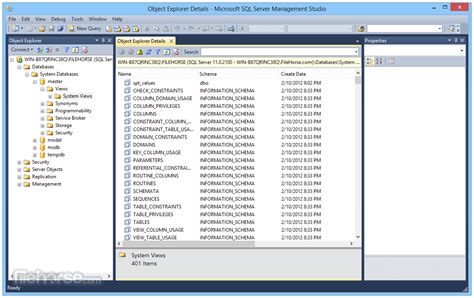
Для начала работы с SQL Server Management Studio, необходимо его запустить. Для этого выполните следующие действия:
- Найдите ярлык SQL Server Management Studio на рабочем столе или в меню Пуск.
- Щелкните два раза по ярлыку, чтобы открыть программу.
После запуска SQL Server Management Studio вы увидите окно программы, готовое для работы с базами данных и выполнения запросов на языке SQL.
Шаг 2: Открытие настроек программы
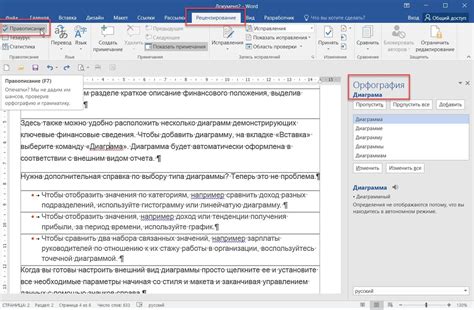
Для смены языка SQL Server Management Studio на русский, откройте настройки программы. Запустите SQL Server Management Studio на компьютере.
После запуска увидите главное окно SQL Server Management Studio. В верхнем меню выберите Инструменты, затем Настройки.
Откроется окно настроек SQL Server Management Studio. В левой части окна выберите категорию Окружение, затем Международные настройки.
В правой части окна настроек вы увидите список различных опций, связанных с международными настройками SQL Server Management Studio. Одним из этих параметров является язык интерфейса. Чтобы изменить язык на русский, выберите эту опцию и нажмите кнопку Редактировать.
В появившемся окне выберите "Русский" в выпадающем списке языков и нажмите кнопку ОК. Затем нажмите кнопку ОК в окне настроек SQL Server Management Studio.
Теперь язык программы должен измениться на русский. Чтобы применить изменения, перезапустите SQL Server Management Studio.
Шаг 3: Выбор языка в настройках
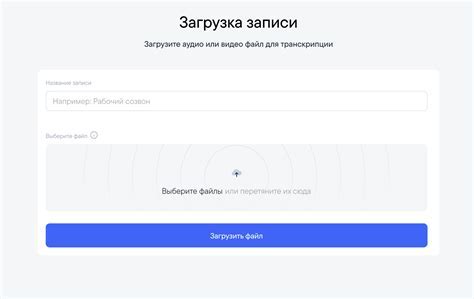
Чтобы поставить русский язык в SQL Server Management Studio, необходимо выполнить следующие действия:
- Откройте SQL Server Management Studio.
- Выберите "Инструменты" -> "Параметры".
- В "Параметрах" найдите "Окружение" и выберите "Международные настройки".
- Выберите "Русский" в списке "Язык".
- Нажмите "Применить" и закройте "Параметры".
После этого SQL Server Management Studio будет использовать русский язык в интерфейсе и отображении данных.
Шаг 4: Применение изменений

После установки русского языка в SQL Server Management Studio нужно применить изменения:
- Нажмите "Применить" или "ОК" в "Опции".
- Подождите, пока программа перезагрузится после применения изменений.
- После перезагрузки убедитесь, что русский язык успешно установлен. Проверьте интерфейс программы и настройки отображения.
Если вы все сделали правильно, SQL Server Management Studio будет отображаться на русском языке, что значительно облегчит работу с программой на английском.
Шаг 5: Перезапуск SQL Server Management Studio
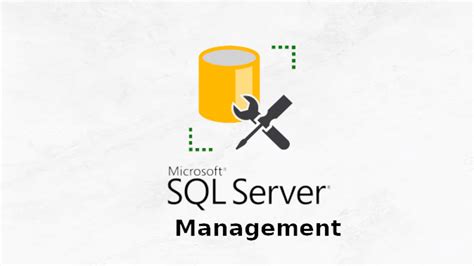
Чтобы изменения вступили в силу, перезапустите SQL Server Management Studio. Закройте все окна и вкладки, связанные с приложением, и запустите его снова.
При запуске проверьте, что язык интерфейса соответствует русскому. Если все правильно, вы увидите интерфейс на русском языке.
После перезапуска вы сможете работать с базами данных на русском языке и использовать все возможности инструмента.